VPN nedir? VPN sanal özel ağının avantajları ve dezavantajları

VPN nedir, avantajları ve dezavantajları nelerdir? WebTech360 ile VPN'in tanımını, bu modelin ve sistemin işe nasıl uygulanacağını tartışalım.
Bildiğimiz üzere Windows Görev Çubuğu , Windows işletim sisteminin birçok farklı amaç için kullanılan ana bileşenlerinden biridir. Görev Çubuğu ile kullanıcılar tüm görevleri, halihazırda çalışan programları yönetebilir ve sistemdeki çeşitli ayarlara hızlı bir şekilde erişebilirler.
Windows 10'un son sürümünde görev çubuğunu otomatik gizleme adı verilen bir seçenek bulunuyor. Bu sayede Windows bilgisayarınızı sistem boştayken bu çubuğu otomatik olarak gizleyecek şekilde ayarlayabilirsiniz. Bazen bilgisayar ekranınızda daha fazla yer açmak veya yalnızca ihtiyaç duyduğunuzda görünmesini sağlamak için Windows 10 Görev Çubuğunu gizlemeniz gerekir.
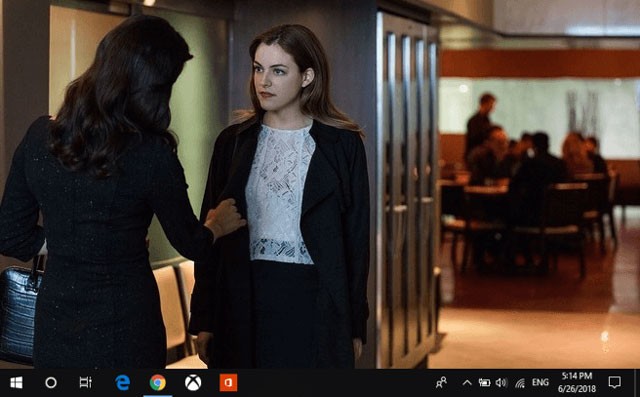
Kısacası, görev çubuğunu istediğiniz gibi otomatik olarak gizlenecek şekilde kolayca ayarlayabilirsiniz. Ancak son Windows güncellemesiyle birlikte, birçok kullanıcı Windows 10 Görev Çubuğu'nun tam ekran modunda gizlenmemesi ve YouTube veya VLC'de tam ekran videolar izlerken görünmesi sorunundan şikayetçi .
Görev Çubuğu otomatik gizleme özelliği etkinleştirilirse , Windows 10 görev çubuğu sistem belirli bir süre boşta kaldıktan sonra otomatik olarak gizlenir. Ancak kendini gizlemiyorsa görev çubuğunda bir sorun var demektir veya düzeltilmesi gereken başka bir şey vardır.
Windows 10 Görev Çubuğunun Tam Ekranda Gizlenmemesi Nasıl Düzeltilir
Görev çubuğunun tam ekran modunda gizlenmemesinin birçok nedeni olabilir, ancak bu durum bir uygulama veya sistem bildirimi açılıncaya veya bildirimi görüntüleyene veya kapatana kadar gerçekleşmez. Eğer bu sorunun nedeni bildirimler değilse, o zaman şu iki çözümü deneyin.
Windows Gezgini sistemde standart bir yazılım gibi görünebilir, ancak görev çubuğu hatası Windows Gezgini'nin anormal çalışması nedeniyle oluşan hataları gizlemez. Windows Gezgini sistemdeki tüm görevleri ve bildirimleri yönetir. Bu sayede kullanıcılara güncelleme ve bildirimler sağlamak için görev çubuğunu kontrol eder.
Bazen Windows Gezgini donar ve bu da görev çubuğunun gizlenmesini engelleyen bir hataya yol açar. Windows Gezgini'ni yeniden başlatmak, hatayı kolayca düzeltebilecek hızlı çözümlerden biridir.
Bu, kullanıcıların görev çubuğunun gizlenmeme hatasını düzeltmelerine olanak tanıyan en kolay ve en hızlı düzeltmedir. Eğer bu işe yaramazsa bir sonraki yönteme geçin.
Windows, kullanıcıların görev çubuğunu özelleştirmesine ve ayarlarda buna uygun değişiklikler yapmasına olanak tanır. Sistem görev çubuğunun gizlenmediğine dair bir hata gösteriyorsa, kullanıcının öncelikle görev çubuğu ayarlarından görev çubuğunun kilitli olmadığını doğrulaması gerekir. Ayrıca görev çubuğunun ayarlar kısmından otomatik gizleme özelliği de aktif edilmiş durumda.
Görev çubuğu ayarları seçeneğinde belirtilen ayarları kontrol etmek için aşağıdaki adımları izleyin.
Görev çubuğuna sağ tıkladığınızda bir iletişim kutusu açılacaktır. Aşağıdaki görselde gösterildiği gibi açılır listeden Görev Çubuğu Ayarları seçeneğini seçin.
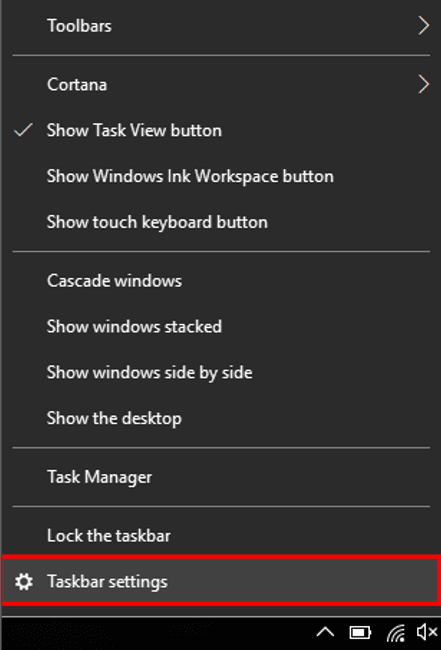
Görev çubuğunu kilitle ayarının kapalı olduğundan emin olun . Şimdi aşağıdaki görselde gösterildiği gibi Masaüstü modunda görev çubuğunu otomatik olarak gizle ayarını etkinleştirin.
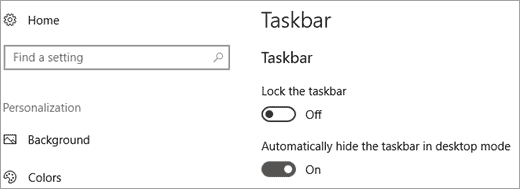
Yukarıda belirtilen adımları izleyerek, kullanıcılar Windows'ta görev çubuğunu otomatik gizleme özelliğini kolayca etkinleştirebilir ve bir daha hata gösterilmeyecektir.
Görev çubuğunun gizlenmemesinin bir diğer önemli nedeni ise bildirimlerdir. Farklı uygulamalar farklı bildirimler gösterir; örneğin Chrome'dan bir dosya indiriyorsanız, dosyanın simgesi görev çubuğunda ilerleme durumunu gösterir; bu, görev çubuğunu etkin tutar ve gizlenmesine izin vermez.
Oyunlardaki tam ekran görev çubuğu, oyuncuların en çok dikkatini dağıtan unsurdur. Bu hatayı düzeltmek için bildirimleri devre dışı bırakmanız gerekiyor ve bu sayede görev çubuğunu gizleyebileceksiniz.
Tam ekran oyunda görev çubuğunun gizlenmemesi sorununu gidermek için aşağıda belirtilen adımları izleyin.
Başlat düğmesine tıklayın ve aşağıda gösterildiği gibi Ayarlar simgesine tıklayın.
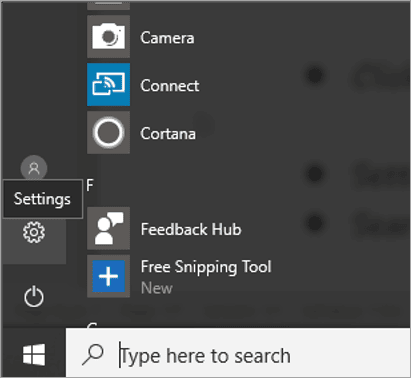
Ayarlar penceresi açılacaktır. Aşağıdaki görselde gösterildiği gibi arama çubuğunda Bildirim ve Eylem Ayarları'nı arayın .
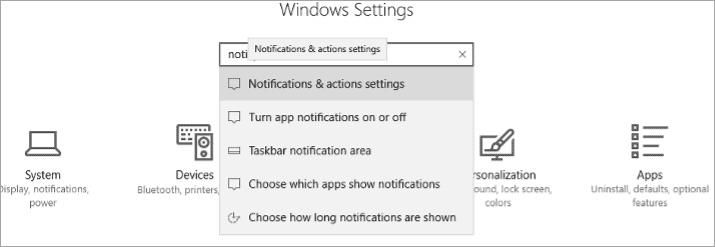
Bildirim ve Eylem Ayarları aşağıda gösterildiği gibi açılacaktır.
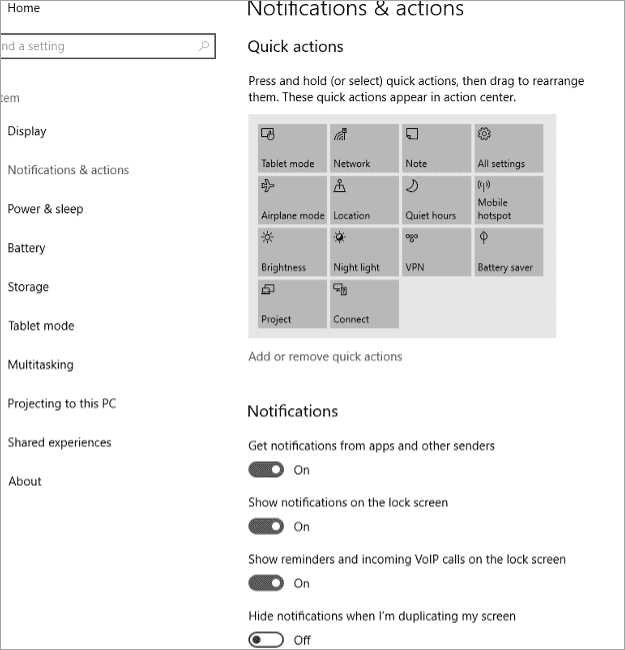
Aşağı kaydırın ve aşağıdaki resimde gösterildiği gibi Bu gönderenlerden bildirim al seçeneğini arayın .
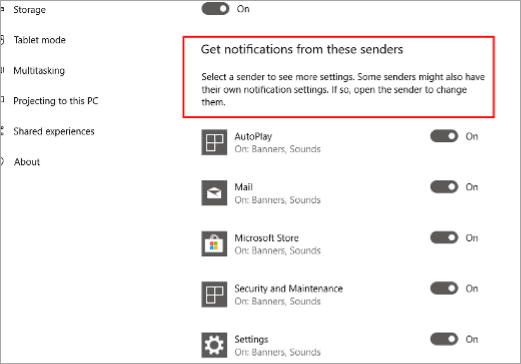
Şimdi aşağıdaki görselde görüldüğü gibi bu başlık altındaki tüm seçenekleri kapatın.
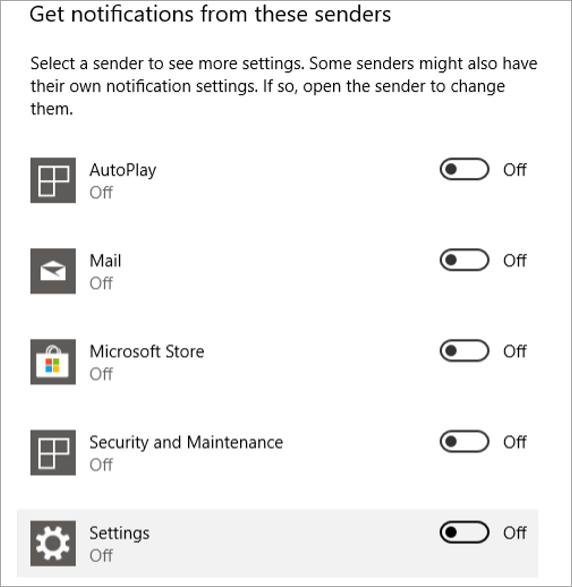
Yukarıda belirtilen adımları takip edip tüm uygulama bildirimlerini kapattığınızda görev çubuğu gizlenmiyor hatası düzelecektir.
Windows işlemlerini kolaylaştırmak ve kolayca yönetmek için grup ilkesi adı verilen bir özellik bulunmaktadır. Bu, kullanıcılara farklı ayarlar üzerinde değişiklik yapmaları için merkezi erişim sağlayan bir özelliktir. Sistemdeki farklı ayarlarla ilişkili farklı grup politikaları vardır.
Aşağıda belirtilen adımları izleyerek kullanıcı farklı grup ayarlarını öğrenecek ve sistemde buna uygun değişiklikleri yapabilecektir.
Başlat butonuna tıklayın ve aşağıdaki resimde gösterildiği gibi arama çubuğuna gpedit.msc yazıp Enter'a basın.
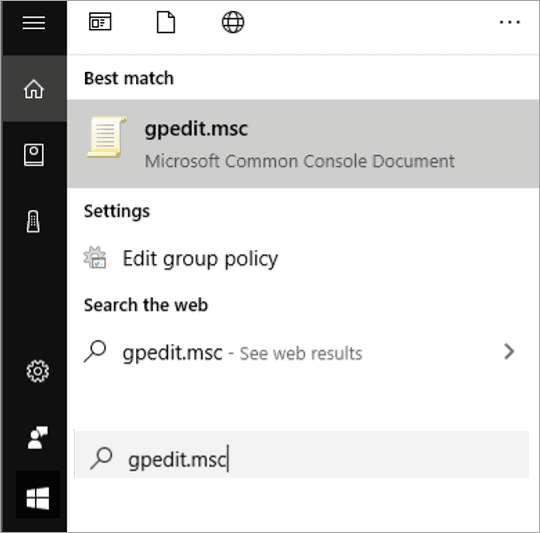
Grup politikası penceresi açılacak ve aşağıdaki görselde gösterildiği gibi Kullanıcı Yapılandırması seçeneğine tıklıyoruz .
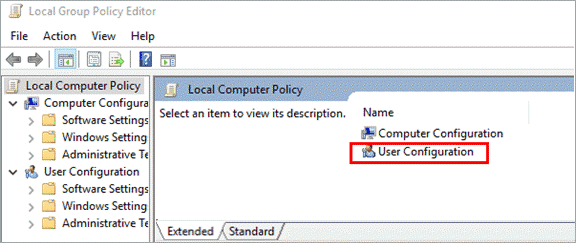
Aşağıdaki görselde görüldüğü gibi bir pencere açılacaktır. Yönetim Şablonları'na tıklayın .
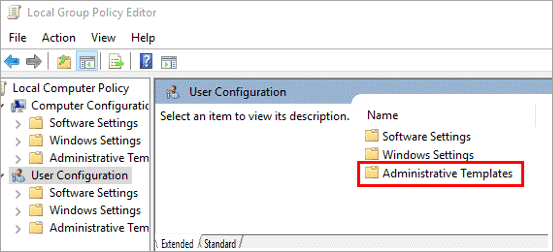
Aşağıdaki görselde görüldüğü gibi bir pencere açılacaktır. Başlat Menüsü ve Görev Çubuğu seçeneğine tıklayın .
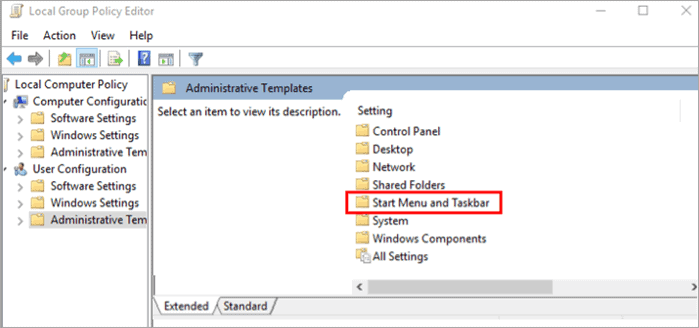
Aşağıdaki görselde görüldüğü gibi grup politikalarının listesi görüntülenecektir. Şimdi grup politikasına çift tıklayın ve politikayı etkinleştirmek veya devre dışı bırakmak için ilgili değişiklikleri yapın.
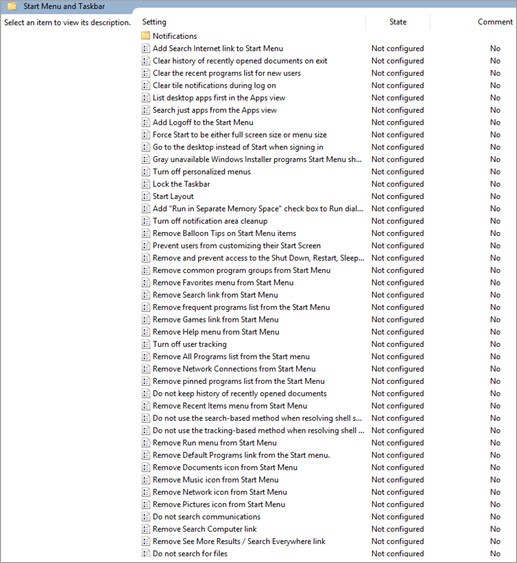
Herhangi bir politikaya tıkladığınızda, sol sütunda o politikanın açıklaması ve özellikleri görüntülenecektir.
Kullanıcılar yapmak istedikleri değişiklikleri arayabilir ve ilgili ayarlarda değişiklik yapabilirler.
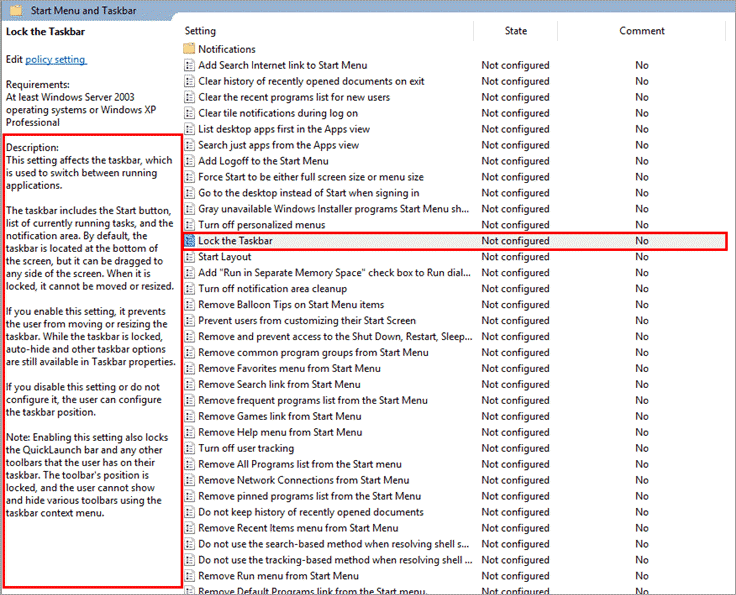
Görev çubuğu gizlenmiyor hatasını düzeltmenin bir diğer yolu da sisteminizi güncellemektir. Sisteminizi en son sürüme güncellemek, görev çubuğunun gizlenmemesi sorununu çözebilir.
Bazen kullanıcı Chrome oynatıcısını kullanırken tam ekran moduna geçtiğinde görev çubuğu gizlenmiyor ve kullanıcının ekranı kullanmasına izin vermiyor. Dolayısıyla aşağıda belirtilen adımları izleyerek kullanıcılar bu sorunu giderebilirler.
Masaüstündeki Chrome simgesine sağ tıklayın ve seçenekler listesinden Özellikler seçeneğine tıklayın. Aşağıdaki görselde görüldüğü gibi bir pencere açılacaktır. Şimdi Uyumluluk seçeneğine tıklayın .

Aşağıdaki resimde gösterildiği gibi, bu seçenek seçili değilse Yüksek DPI ölçekleme davranışını geçersiz kıl Ölçekleme Tarafından Gerçekleştirilen seçeneğini seçin ve Uygula > Tamam düğmesine tıklayın.
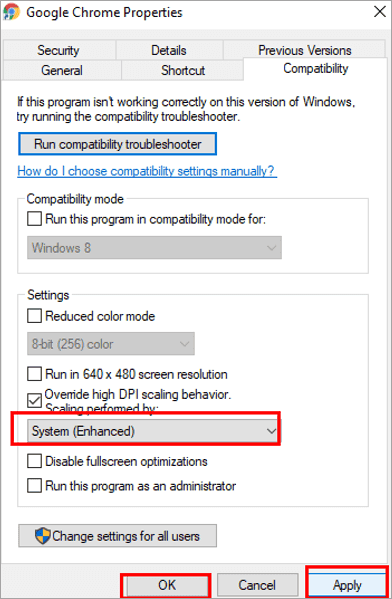
Chrome'da görev çubuğu gizlenmiyor hatasının nedeni ayarlarda yapılan değişiklikler veya bazı eklentiler olabilir, bu hatayı düzeltmenin yolu Chrome'u varsayılan ayarlara geri yüklemektir.
Chrome'u varsayılan ayarlarına geri yüklemek için aşağıda belirtilen adımları izleyin.
Chrome tarayıcınızı açın, Menü seçeneğine tıklayın , aşağıdaki görselde gösterildiği gibi bir açılır liste karşınıza çıkacaktır. Şimdi Ayarlar seçeneğine tıklayın .
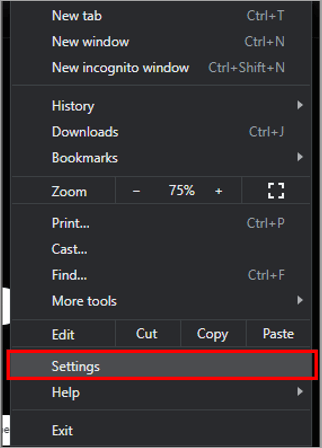
Aşağıdaki görselde görüldüğü gibi ayarlar iletişim kutusu açılacaktır.
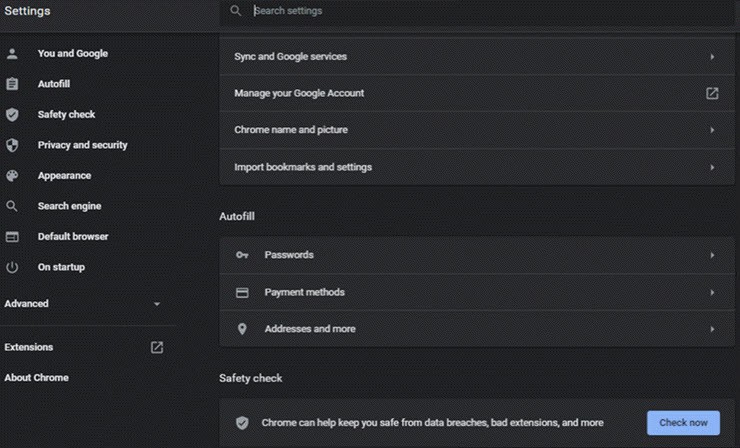
Ayarlar listesinden aşağıdaki görselde gösterildiği gibi Başlangıçta seçeneğine tıklayın.
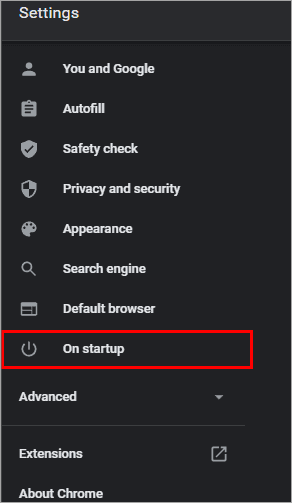
Aşağıdaki görselde görüldüğü gibi bir ekran karşınıza gelecektir. Gelişmiş butonuna tıklayın .
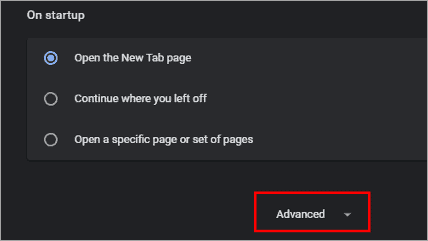
Ekranın en altına doğru kaydırın ve aşağıdaki resimde gösterildiği gibi ayarları orijinal varsayılan ayarlarına geri yükle seçeneğine tıklayın.
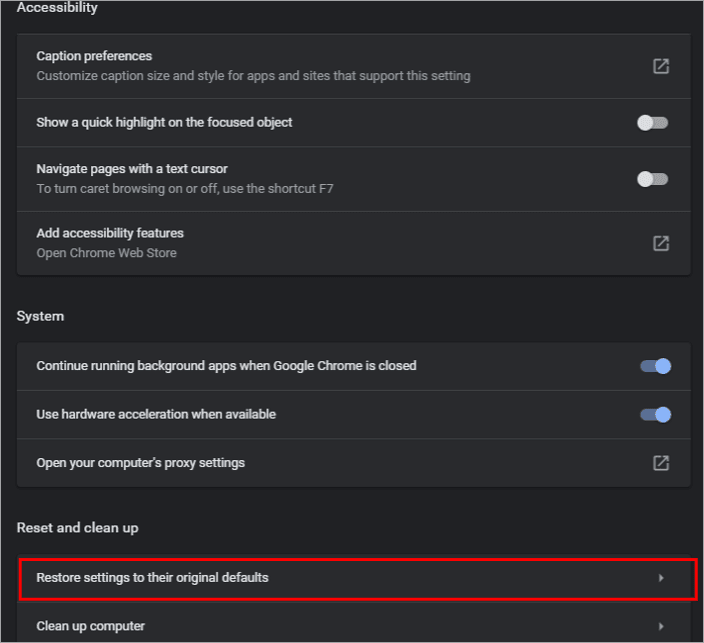
Bir iletişim kutusu açılacaktır. Daha sonra aşağıdaki görselde gösterildiği gibi Ayarları sıfırla seçeneğine tıklayın .
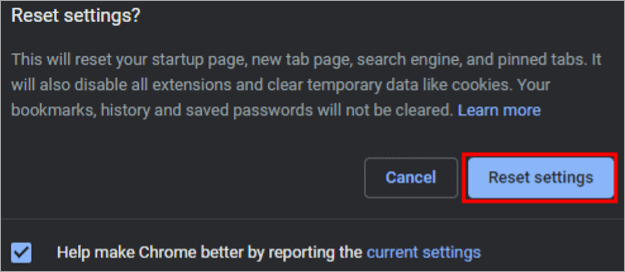
İyi şanlar!
Ayrıca bakınız:
VPN nedir, avantajları ve dezavantajları nelerdir? WebTech360 ile VPN'in tanımını, bu modelin ve sistemin işe nasıl uygulanacağını tartışalım.
Windows Güvenliği, temel virüslere karşı koruma sağlamaktan daha fazlasını yapar. Kimlik avına karşı koruma sağlar, fidye yazılımlarını engeller ve kötü amaçlı uygulamaların çalışmasını engeller. Ancak bu özellikleri fark etmek kolay değildir; menü katmanlarının arkasına gizlenmişlerdir.
Bir kez öğrenip kendiniz denediğinizde, şifrelemenin kullanımının inanılmaz derecede kolay ve günlük yaşam için inanılmaz derecede pratik olduğunu göreceksiniz.
Aşağıdaki makalede, Windows 7'de silinen verileri Recuva Portable destek aracıyla kurtarmak için temel işlemleri sunacağız. Recuva Portable ile verileri istediğiniz herhangi bir USB'ye kaydedebilir ve ihtiyaç duyduğunuzda kullanabilirsiniz. Araç, kompakt, basit ve kullanımı kolaydır ve aşağıdaki özelliklerden bazılarına sahiptir:
CCleaner sadece birkaç dakika içinde yinelenen dosyaları tarar ve ardından hangilerinin silinmesinin güvenli olduğuna karar vermenizi sağlar.
Windows 11'de İndirme klasörünü C sürücüsünden başka bir sürücüye taşımak, C sürücüsünün kapasitesini azaltmanıza ve bilgisayarınızın daha sorunsuz çalışmasına yardımcı olacaktır.
Bu, güncellemelerin Microsoft'un değil, sizin kendi programınıza göre yapılmasını sağlamak için sisteminizi güçlendirmenin ve ayarlamanın bir yoludur.
Windows Dosya Gezgini, dosyaları görüntüleme şeklinizi değiştirmeniz için birçok seçenek sunar. Sisteminizin güvenliği için hayati önem taşımasına rağmen, önemli bir seçeneğin varsayılan olarak devre dışı bırakıldığını bilmiyor olabilirsiniz.
Doğru araçlarla sisteminizi tarayabilir ve sisteminizde gizlenen casus yazılımları, reklam yazılımlarını ve diğer kötü amaçlı programları kaldırabilirsiniz.
Yeni bir bilgisayar kurarken tavsiye edilen yazılımların listesini aşağıda bulabilirsiniz, böylece bilgisayarınızda en gerekli ve en iyi uygulamaları seçebilirsiniz!
Tüm işletim sistemini bir flash bellekte taşımak, özellikle dizüstü bilgisayarınız yoksa çok faydalı olabilir. Ancak bu özelliğin yalnızca Linux dağıtımlarıyla sınırlı olduğunu düşünmeyin; Windows kurulumunuzu kopyalamanın zamanı geldi.
Bu hizmetlerden birkaçını kapatmak, günlük kullanımınızı etkilemeden pil ömründen önemli miktarda tasarruf etmenizi sağlayabilir.
Ctrl + Z, Windows'ta oldukça yaygın bir tuş kombinasyonudur. Ctrl + Z, temel olarak Windows'un tüm alanlarında yaptığınız işlemleri geri almanızı sağlar.
Kısaltılmış URL'ler, uzun bağlantıları temizlemek için kullanışlıdır, ancak aynı zamanda asıl hedefi de gizler. Kötü amaçlı yazılımlardan veya kimlik avından kaçınmak istiyorsanız, bu bağlantıya körü körüne tıklamak akıllıca bir tercih değildir.
Uzun bir bekleyişin ardından Windows 11'in ilk büyük güncellemesi resmen yayınlandı.













